win10不能新建文件夹New不存在怎么解决?当我们的win10系统无法新建文件夹,在解决该问题时找不到new文件夹时该怎么办呢,win10不能新建文件夹New不存在怎么解决,win10无法新建文件夹而且没有new文件夹,下面就和小编一起来看看吧!
1、首先,打开win10系统,在键盘上按下“win+R”,唤出“运行”窗口,在弹出的“运行”窗口中输入“regedit”命令,点击“确定”,点击打开。
2、然后,在“注册表编辑器”窗口界面的左侧菜单中选择展开【计算机HKEY_CLASSES_ROOTDirectoryBackgroundshellexContextMenuHandlers】,可以将该路径复制到直接定位到文件夹下方;
3、可以看到“ContextMenuHandlers”文件夹下并没有“new”文件夹,右击“ContextMenuHandlers”选择【新建-项】;
4、将文件夹的名称命名为【new】,回车保存;
5、在New对应的右侧窗口,(默认)的值是:{D969A300-E7FF-11d0-A93B-00A0C90F2719},如果不是,则左键双击:(默认),在弹出的编辑字符串的对话框中,把数值数据更改为:{D969A300-E7FF-11d0-A93B-00A0C90F2719},再点击:确定;
6、最后,回到Win10电脑桌面上,在右键菜单中选择“新建”即可看到“新建文件夹”,问题解决。
以上就是win10不能新建文件夹New不存在怎么解决的全部内容了,希望以上内容对您有所帮助!


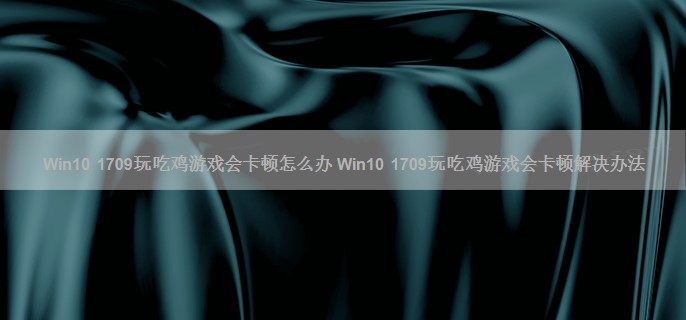






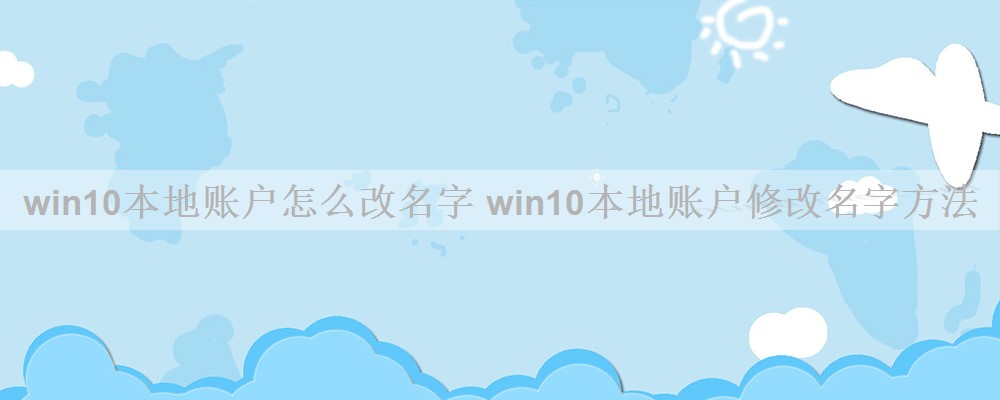

win10锁屏后怎么继续运行程序 win10锁屏后继续运行程序方法
首先,我们按下Win+R打开运行。然后,输入control,这个命令可以很方便打开控制面板。因为Win10中控制面板确实还不好打开。然后我们找到硬件和声音,进入。...

win10优化教程:步骤1、以往下载操作系统这样的大家伙,用户选择的都是迅雷旋风这样的专业下载软件,建好任务后,高速离线全开,接下来就可以不用理会了。不过从这一版开始,Windows更新将不再采用镜像下载形式,所有火力必须全部集中在Win10的在线升级上...

怎么关闭win10自动更新?如何关闭win10自动更新?在win10系统中,每次收到更新推送时,都需要先更新再进行其他操作,那如何关闭自动更新呢,怎么关闭win10自动更新,如何关闭win10自动更新,下面就和小编一起来看看吧!...

win10怎么重置系统?win10电脑怎么重置系统?当我们的win10系统出现一些问题无法解决时,可以通过电脑重置解决该问题,那win10怎么重置系统呢,win10重置系统钱需要准备什么,下面就和小编一起来看看吧!...

win10登录选项不见了怎么办 win10登录选项不见了解决方法
win10登录选项不见了怎么办?win10登录选项不见了怎么解决?当我们在登录win10电脑时,发现没有其他的登录选项了该怎么办呢?win10登录选项不见了怎么办,win10登录选项不见了怎么解决,下面就和小编一起来看看吧!...